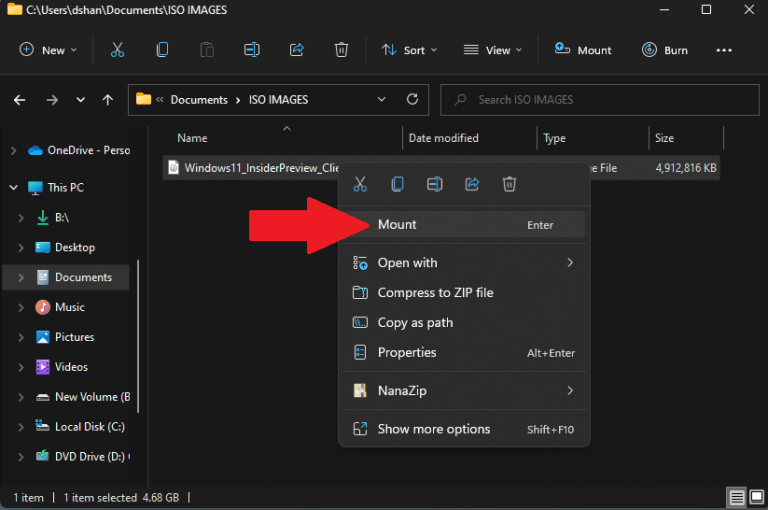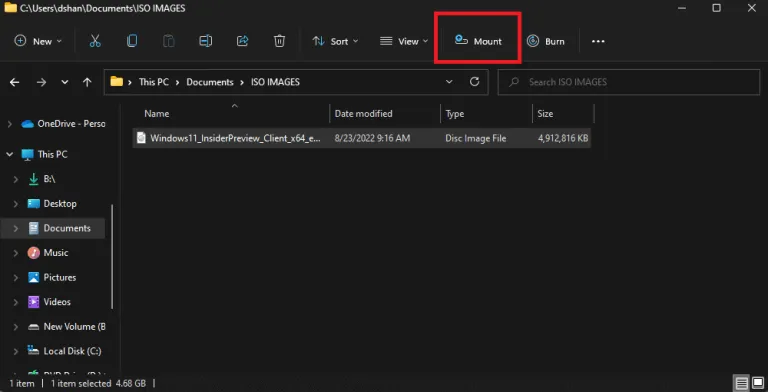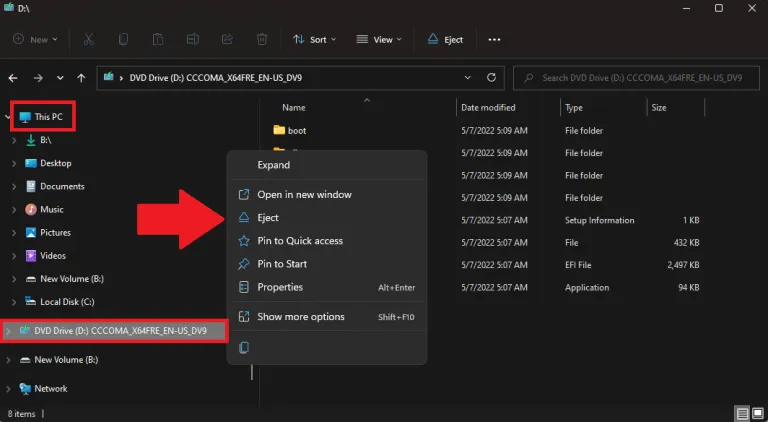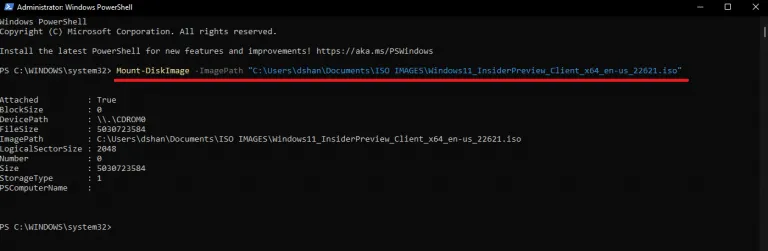Seo mar a chuireas tu suas ìomhaighean ISO cha mhòr sa bhad air Windows 11. Bidh a’ chiad trì a’ cleachdadh File Explorer agus am fear mu dheireadh a’ cleachdadh PowerShell. Lean na ceumannan seo.
Luchdaich sìos ìomhaighean ISO gu File Explorer
1. Fosgailte File Explorer .
2. Dèan brobhsadh gu suidheachadh an ìomhaigh ISO a tha thu airson a luchdachadh sìos.
3 a. Dèan briogadh dùbailte air an ìomhaigh ISO gus a chuir suas.
3b. Dèan briogadh deas air an ìomhaigh ISO agus tagh Mount
3c. tagh faidhle .iso agus tagh Mount bhon chlàr teip.
Luchdaich suas ìomhaighean ISO air PowerShell
1. Fosgailte PowerShell mar rianadair.
2. Dèan lethbhreac agus pasg air an òrdugh a leanas Mount-DiskImage -ImagePath "PATH\TO\ISOFILE":. Dèan cinnteach gun cuir thu fìor shlighe an fhaidhle an àite “PATH \ TO \ ISOFILE”. .iso .
3. Brùth Cuir a-steach an ordugh a chur an gniomh.
Dì-stàlaich
Gus dì-mheudachadh le bhith a’ cleachdadh PowerShell, lean na ceumannan seo.
1. Fosgail PowerShell mar rianadair
2. Dèan lethbhreac agus pasg air an òrdugh a leanas Dismount-DiskImage -ImagePath "PATH\TO\ISOFILE":. Dèan cinnteach gun cuir thu fìor shlighe an fhaidhle an àite “PATH \ TO \ ISOFILE”. .iso .
3. Brùth Cuir a-steach an ordugh a chur an gniomh.
Roimhe sin, nam biodh tu airson ìomhaighean ISO a chuir suas air Windows, bha e na fhìor obair. A-nis, nuair a tha thu airson ìomhaighean ISO a chuir suas air Windows 11, tha e tòrr nas fhasa na as urrainn dhut smaoineachadh.
Bidh an stiùireadh seo gu ìre mhòr ag amas air mar a chuireas tu suas ìomhaighean ISO air Windows 11.
Mar a chuireas tu suas ìomhaighean ISO a ’cleachdadh File Explorer
In Windows 11, faodaidh tu ìomhaighean ISO a chuir suas ann an trì dòighean a’ cleachdadh File Explorer; Le bhith a’ briogadh dùbailte air an ìomhaigh ISO, cleachd an roghainn clàr-taice co-theacs faidhle no tagh an roghainn bhon chlàr rioban. Seo na tha agad ri dhèanamh.
Cliogan dùbailte
Gus ìomhaigh ISO a chuir suas gu sgiobalta Windows 11, lean na ceumannan seo.
2. Dèan brobhsadh gu suidheachadh an ìomhaigh ISO a tha thu airson a luchdachadh sìos.
3. Dèan briogadh dùbailte air an ìomhaigh ISO gus a stàladh gu fèin-obrachail.
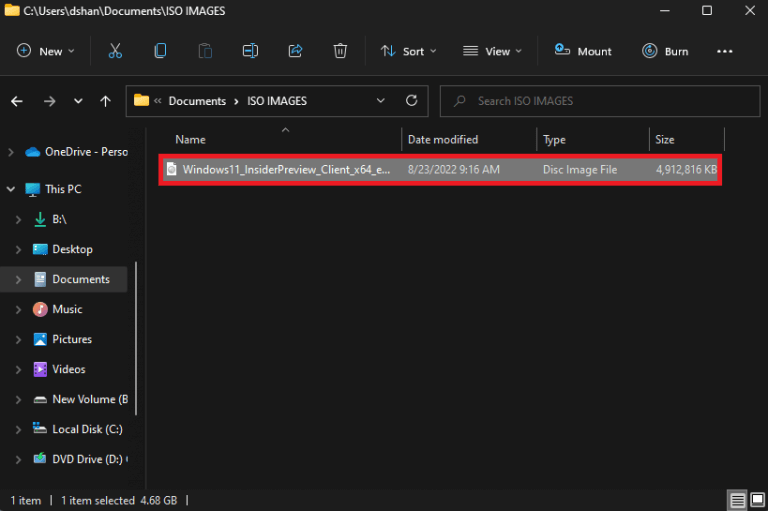
Aon uair ‘s gu bheil thu air na ceumannan seo a chrìochnachadh, thèid an ìomhaigh ISO a chuir suas, agus gheibh thu cothrom air agus tarraing a-mach an t-susbaint dìreach mar a dhèanadh tu ann am pasgan sam bith eile.
clàr-taice co-theacsa
1. Fosgailte File Explorer .
2. Dèan brobhsadh gu làrach-lìn ìomhaigh ISO.
3. Dèan briogadh deas air an ìomhaigh ISO agus tagh Mount .
Aon uair ‘s gu bheil thu air na ceumannan seo a chrìochnachadh, faodaidh tu faighinn chun t-susbaint agus a thoirt a-mach le bhith a’ taghadh an draibhear brìgheil bhon phana seòlaidh.
Liosta Teip
1. Fosgailte File Explorer .
2. Dèan brobhsadh gu làrach-lìn ìomhaigh ISO.
3. Tagh faidhle .iso .
4. Cliog air Luchdaich sìos Bhon chlàr teip.
Aon uair ‘s gu bheil thu air na ceumannan seo a chrìochnachadh, faodaidh tu faighinn gu agus faidhlichean a thoirt a-mach às an t-susbaint dìreach mar a dhèanadh tu à pasgan sam bith eile.
Thoir air falbh an ìomhaigh le File Explorer
Cho luath ‘s nach bi thu a’ cleachdadh an ìomhaigh ISO air Windows 11, faodaidh tu a dhì-mhunntachadh cha mhòr sa bhad le bhith a’ cliogadh air an draibhear brìgheil fo an coimpiutair seo agus tagh roghainn toradh . Seo na tha agad ri dhèanamh.
1. Fosgailte File Explorer .
2. Leudaich an coimpiutair seo bhon phana seòlaidh clì.
3. Dèan briogadh deas air an draibhear mas-fhìor agus cliog air “putan” Air a stiùireadh le . Faodaidh tu cuideachd putan a thaghadh toradh bhon chlàr teip.
Às deidh na ceumannan seo a chrìochnachadh, cha bhith an ìomhaigh ISO ruigsinneach mura co-dhùin thu a chuir suas a-rithist.
Luchdaich suas ìomhaighean ISO air PowerShell
Gus ìomhaigh ISO a chuir suas a ’cleachdadh PowerShell, lean na ceumannan seo.
1. Fosgail PowerShell mar rianadair.
2. Taidhp an àithne a leanas gus am faidhle ISO a chuir suas a’ cleachdadh PowerShell: Mount-DiskImage -ImagePath "PATH\TO\ISOFILE"
Dèan cinnteach gun cuir thu fìor shlighe an fhaidhle an àite “PATH \ TO \ ISOFILE”. .iso . Seo eisimpleir airson do iomradh.
3. Brùth Cuir a-steach Gus dealbh ISO luchdadh a-nuas.
Thoir air falbh le PowerShell
A cheart cho furasta ri bhith a’ cur suas ìomhaigh ISO air PowerShell, tha e furasta a dhì-mhunntachadh cuideachd. Lean na ceumannan seo.
1. Fosgail PowerShell mar rianadair.
2. Dèan lethbhreac agus pasg air an òrdugh a leanas: Dismount-DiskImage -ImagePath "PATH\TO\ISOFILE"
3. Brùth Cuir a-steach Gus an àithne a chuir an gnìomh agus an ìomhaigh ISO a dhì-mhunntachadh.

Aon uair ‘s gu bheil thu air na ceumannan seo a chrìochnachadh, cha bhith an ìomhaigh ISO ruigsinneach ach ma cho-dhùnas tu a chuir suas a-rithist.